データ抽出
「確定データ一覧」の検索機能
「確定データ一覧」画面では、テンプレート毎、作成日等の検索機能を使用し、効率の良いCSVダウンロードが可能です。

目次
3-5.検索機能で検索できること
3-5-1下記項目から表示したいデータ(抽出データ確定済)を検索することができます。
・テンプレート
・ファイル名
・キーワード
・ダウンロード済/ 未
・確定日
・アップロードユーザ
・保存ユーザ
・確定ユーザ
・リネーム
・テンプレート内の各種抽出項目(データの列項目)
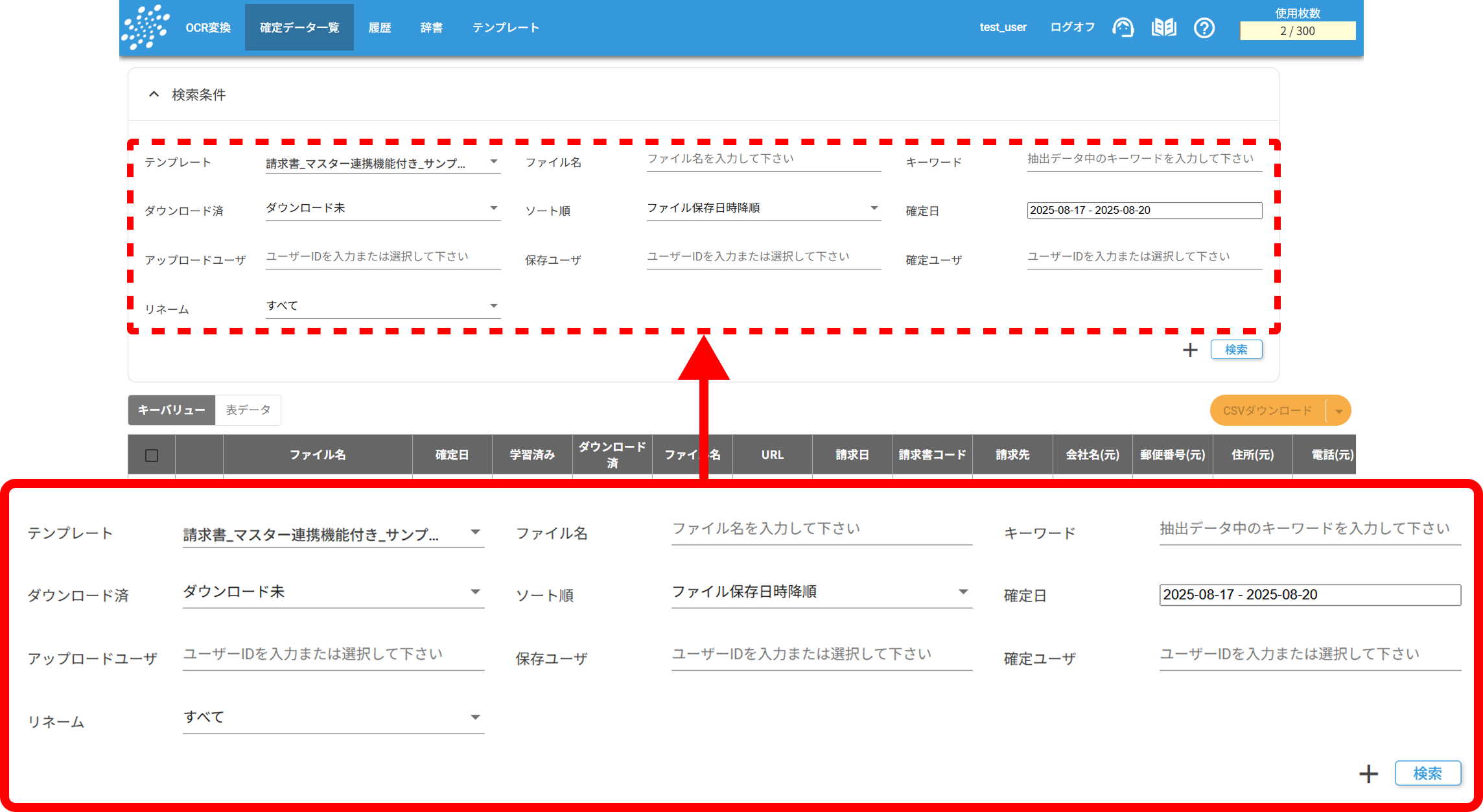
3-5-2テンプレートの選択
検索時にはテンプレート指定が必須となります。ドロップダウンリストからテンプレートを選択します。
ドロップダウンリストに表示されるテンプレートは、過去に確定済みにしたことがあるテンプレートのみです。
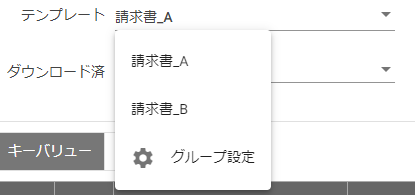
複数のテンプレートをグループ化して、グループを選択することも可能です。![]() アイコンが表示されているリスト項目がグループ項目です。グループを作成することで、個々のテンプレート選択しなくとも同様の帳票をまとめて表示・データ出力することが可能になり、効率的に作業することができます。
アイコンが表示されているリスト項目がグループ項目です。グループを作成することで、個々のテンプレート選択しなくとも同様の帳票をまとめて表示・データ出力することが可能になり、効率的に作業することができます。
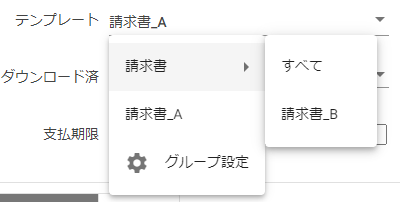
テンプレートグループの編集をする場合は、「グループの設定」を押します。
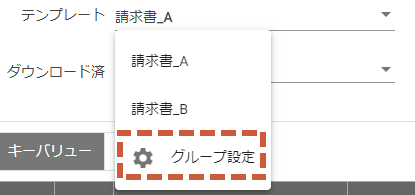
グループの設定画面がポップアップで表示されます。黒字はテンプレート名、青字はテンプレートグループ名を表します。
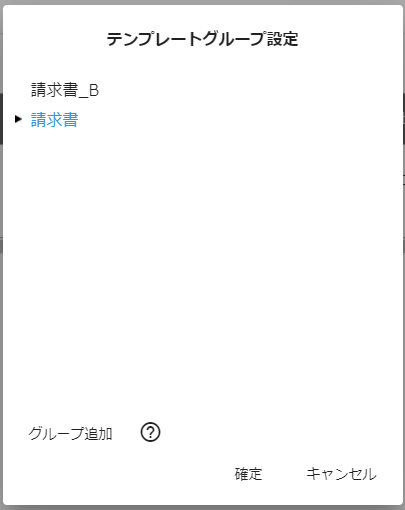
テンプレートグループ名の左の![]() アイコンを押すと展開表示されてグループに属するテンプレートが表示できます。
アイコンを押すと展開表示されてグループに属するテンプレートが表示できます。
「グループ追加」ボタンを押すと、グループの新規作成ができます。
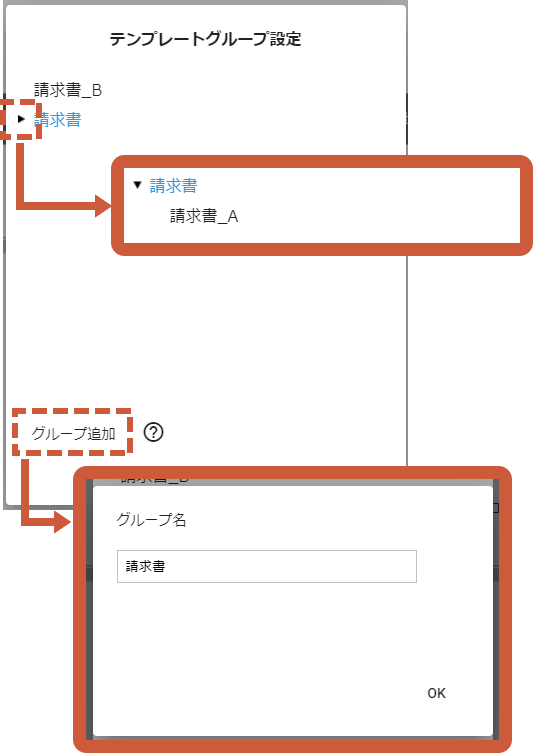
テンプレートをグループ配下に入れ込むには、マウスドラッグで編集します。
尚、個々のテンプレートが属することができるのは一つのグループのみです。同じテンプレートが重複してグループに属することはできません。
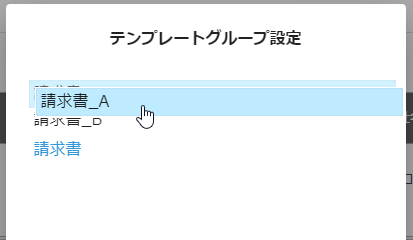
3-5-3ファイル名で検索
ファイル名から部分一致でキーワード検索ができます。
![]()
3-5-4キーワードで検索
抽出データ中のキーワードを部分一致で検索することができます。
![]()
3-5-5ダウンロード済みステータスで検索
CSVデータのダウンロード済みのステータスで検索することができます。
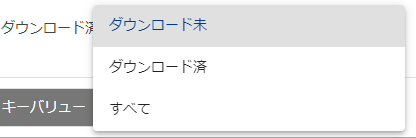
3-5-6確定日で検索
確定処理を行った日付で検索することができます。カレンダーから入力します。単独または範囲指定での入力が可能です。
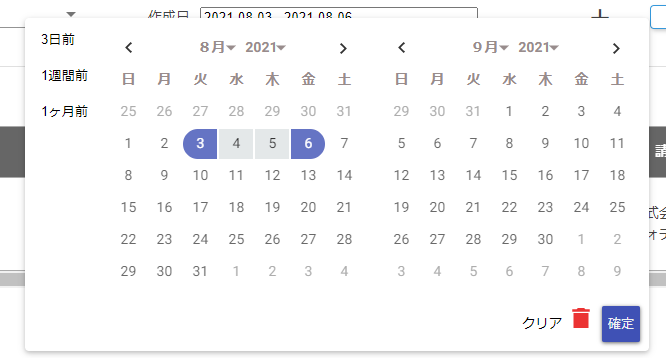
3-5-7アップロードユーザで検索
アップロードしたユーザで検索することができます。
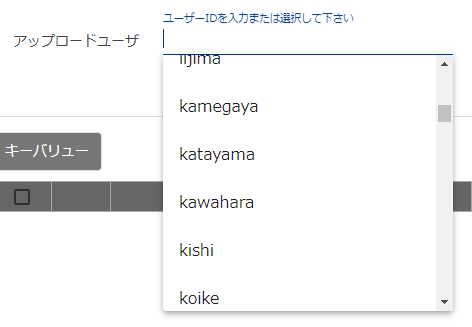
3-5-8保存ユーザで検索
保存処理を行ったユーザで検索することができます。
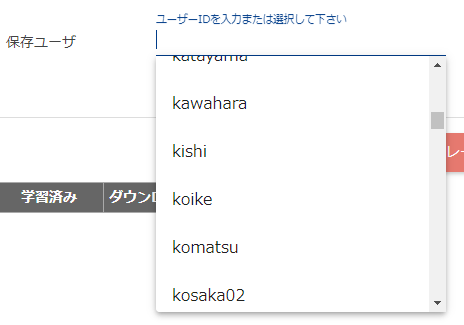
3-5-9確定ユーザで検索
確定処理を行ったユーザで検索することができます。
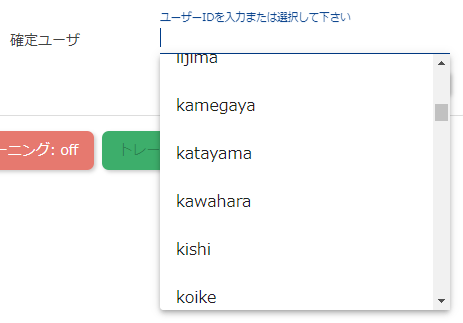
3-5-10リネームで検索
リネームで検索することができます。
※リネーム設定されているテンプレートのみ、検索に「リネーム」が表示されます。
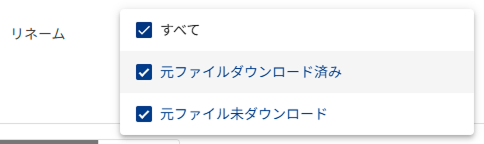
3-5-11テンプレート内の抽出項目で検索
テンプレート内の抽出項目を検索条件にすることができます。項目のバリュー設定における「タイプ」によって検索の形式が異なります。
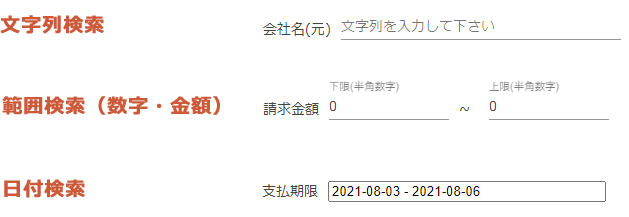
「+」ボタンを押すと追加したい検索項目を選択することができます。

ポップアップで下図のような条件設定画面が表示されます。(テンプレートの項目に表示は準じます。)
最大で3つまで追加することができます。
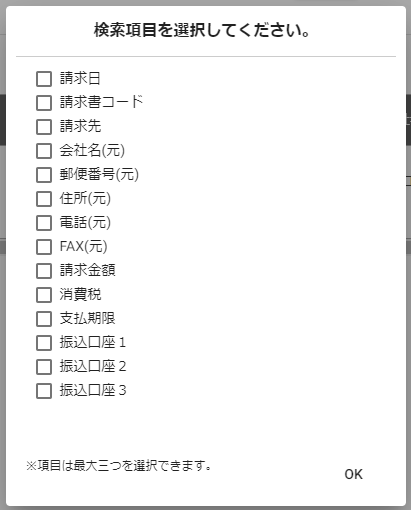
3-5-12ソート順
検索結果の表示順を日付の新しい順、古い順で並び替えが可能です。

3-6.抽出したテンプレートデータの詳細をみる
一つでもチェックを入れると、「CSVダウンロード」等の各種ボタンが有効になり、「確定取消/削除」ボタンも表示されます。

ヘッダー行の一括チェックボックスにチェックを入れると、まとめてチェックすることができます。
![]() アイコンを押すと編集画面へ遷移し、帳票を確認することが可能です。ただし、既に確定済みとなるため編集はできません。改めて編集したい場合には確定データ一覧の画面へ戻り、確定取消を行う必要があります。
アイコンを押すと編集画面へ遷移し、帳票を確認することが可能です。ただし、既に確定済みとなるため編集はできません。改めて編集したい場合には確定データ一覧の画面へ戻り、確定取消を行う必要があります。
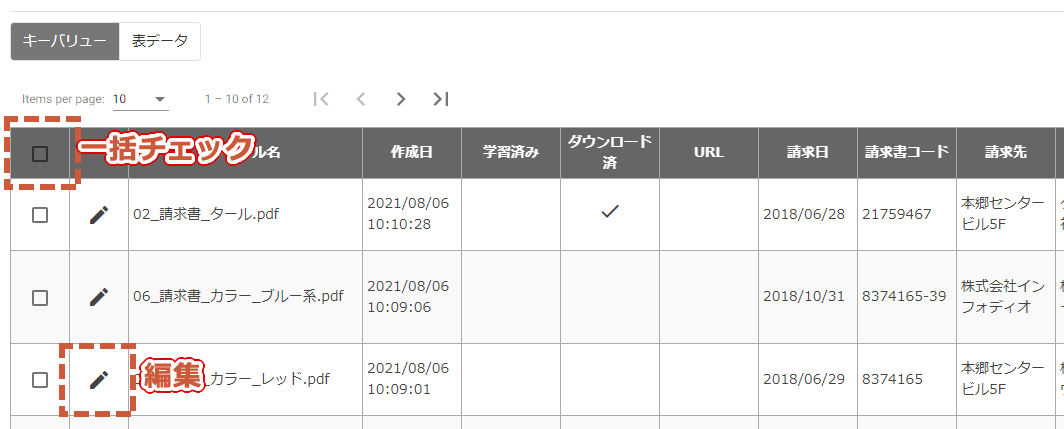
![]() ボタンを押すと、編集画面から確定データ一覧の画面へ戻ることができます。
ボタンを押すと、編集画面から確定データ一覧の画面へ戻ることができます。
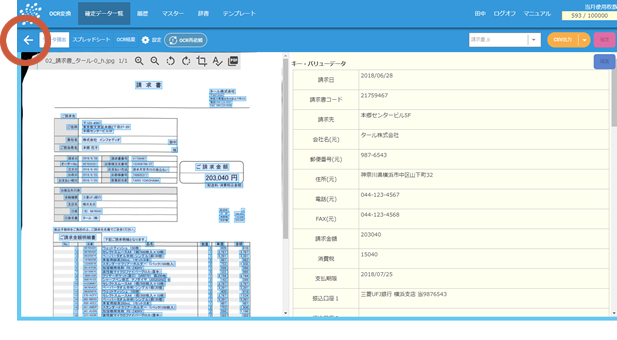
「表データ」表示をすることで、抽出したテンプレートデータの詳細も確認することができます。

3-7.CSVの一括ダウンロードをする
一括ダウンロードをする場合は、「CSV ダウンロード」ボタンを押します。「キー・バリューデータ」「表データ」各々のCSV が同時にダウンロードされます。
<CSV出力での機能> ・出力項目の選択、順番 ・出力文字コードの選択
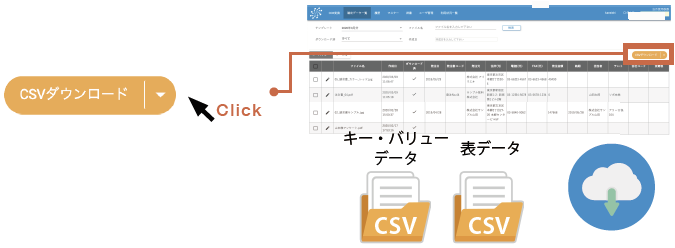
3-8.「確定データ一覧」画面表示を利用するメリット
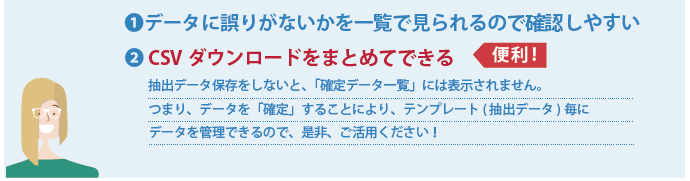
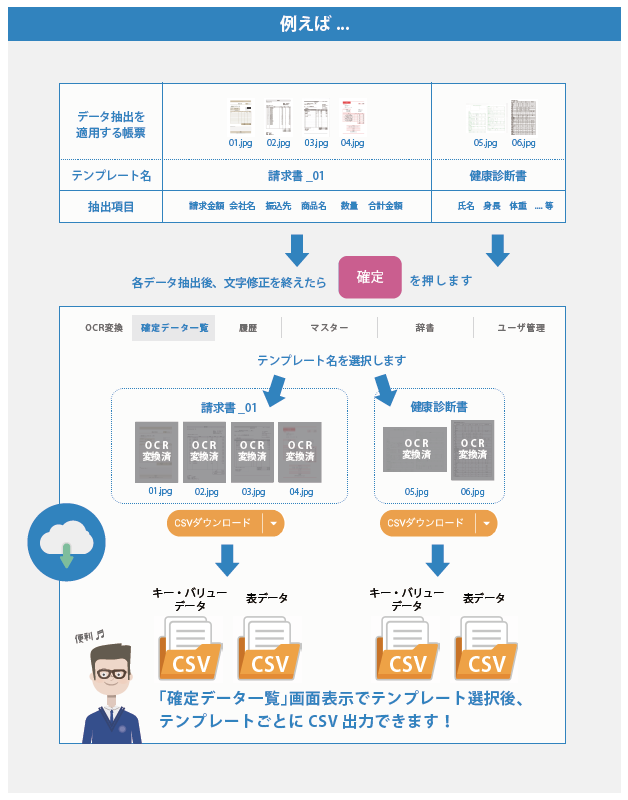 続いて「STEP 4 抽出条件設定」についてご説明します。
続いて「STEP 4 抽出条件設定」についてご説明します。




